Netflix(ネットフリックス)の視聴履歴(視聴中コンテンツ)を削除する方法を解説します。
Netflixで動画を楽しんでいる方は多いと思いますが、動画をたくさん観ていると、どんどん視聴履歴が増えていきます。
途中で観るのをやめた動画は「視聴中コンテンツ」がずっと残り続けていき、邪魔に感じることもあるかと思います。
「Netflixの視聴履歴を削除したい。」
「Netflixの視聴中コンテンツを削除したい。」
こういった方は、本記事の対象になります。
ぜひ参考にしてくださいね。
スポンサードサーチ
視聴履歴(視聴中コンテンツ)
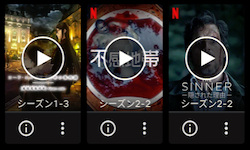
Netflix(ネットフリックス)は、毎日のようにドラマ、映画、アニメが追加されてるので、観たい作品があり過ぎて困ります。
観る作品を選ぶだけでも一苦労です。
Netflixの作品の表示方法は、わたしはとても好きで、見た目や使いやすさにこだわりを感じる素晴らしい操作性だと思います。
例えば、Netflixでは以下のようなカテゴリーで作品の一覧が表示されます。
■Netflixのカテゴリーの例
・Netflixの人気の作品
・人気急上昇の作品
・視聴中のコンテンツ
・新作・準新作
・Netflix オリジナル作品
・海外TVヒューマンドラマ
・国内TVヒューマンドラマ
・新着
–
とても見やすく作品も選びやすいのですが、たまに困るのが「視聴中コンテンツ」です。
視聴中コンテンツが一覧で表示されるのはとても便利なのですが、途中で見るのをやめた作品が表示され続けると邪魔になります。
本記事の解説を最初から最後まで読んでいただければ、迷うことなくNetflixの視聴履歴(視聴中コンテンツ)を削除することができます。
それでは、Netflixの視聴履歴(視聴中コンテンツ)の削除の方法について、1から丁寧にわかりやすく解説します。
–
削除の手順

Netflixの視聴履歴(視聴中コンテンツ)の削除は、難しい操作は特にありません。
これからご説明する通りに操作をすれば、どなたでも簡単に視聴履歴(視聴中コンテンツ)を削除することができます。
■Netflixの視聴履歴(視聴中コンテンツ)を削除する流れ
1. 視聴履歴に表示されているメニューを選択
2. 「視聴中リストから削除」を選択
–
視聴履歴(視聴中コンテンツ)の削除までの流れは、2ステップです。
それでは、画像を使いながら、視聴履歴(視聴中コンテンツ)の削除について解説していきます。
–
削除の手順(ステップ1)
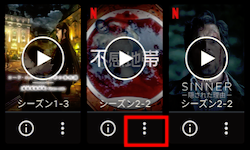
視聴中コンテンツに表示されているメニュー(赤枠)を選択。
–
削除の手順(ステップ2)
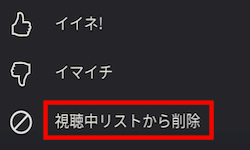
「視聴中リストから削除」(赤枠)を選択。
以上でNetflixの視聴履歴(視聴中コンテンツ)を削除することができます。
–
スポンサードサーチ
まとめ
いかがだったでしょうか。
一度覚えてしまえば、とても簡単です。
Netflixを使い初めてから、だいぶ経ちましたが、観たい動画がなくなることはありません。
気になる作品がまだまだありますが、全てを観るのは難しいです。
オリジナル作品も含めて、次々に作品がアップされるのも、Netflixの魅力です。
Netflixをもっと使いこなして、ぜひ動画ライフを今以上に充実させましょう。
本記事では、Netflix(ネットフリックス)の視聴履歴を削除する方法を解説しました。
–




















